Windows 7 adalah salah satu sistem operasi yang diciptakan oleh Microsoft yang diperuntukkan untuk desktop seperti komputer atau laptop. Windows 7 merupakan sistem operasi yang masih banyak digunakan di dunia dalam berbagai aktivitas atau keperluan umum seperti personal, bisnis, dan lainnya.
Windows 7 dikenal dengan kemudahan dan tidak ribet dalam pemakaian sistem operasi tersebut bagi kalangan umum. Windows 7 memiliki fitur-fitur yang tidak sebanyak Windows yang versi diatasnya. Sayangnya, Windows 7 ini belum memiliki aplikasi Windows Store dari bawaan, tetapi tidak menjadi masalah untuk masyarakat umum.
Penulis akan berikan tutorial cara mengubah warna tampilan di laptop atau PC pada Windows 7 baik Window border, Taskbar, beserta dengan Menu Start. Cara ini cocok bagi kamu yang bosan dengan warna tampilan standar dari Windows 7.
Langkah:
1. Klik kanan pada Mouse – Pilih Personalize.
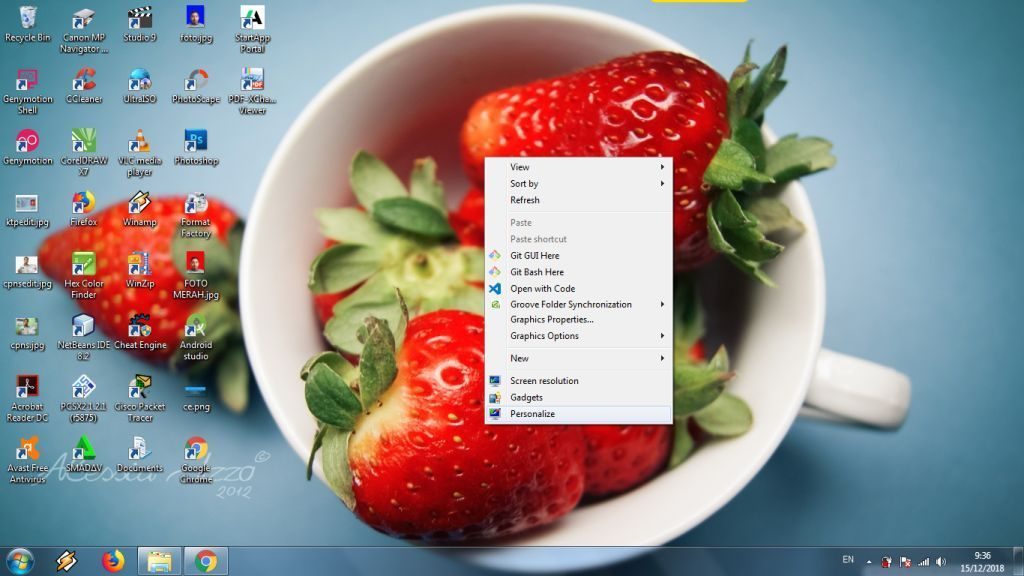
2. Klik Window Color untuk mengubah warna tampilan pada Windows 7.
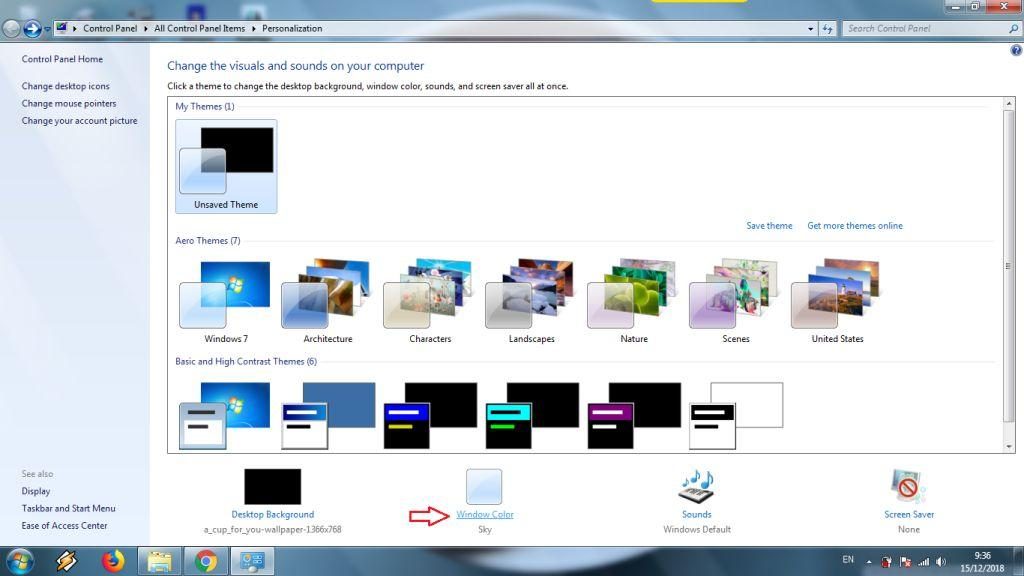
3. Pilihlah warna-warna yang kamu inginkan. Setelah itu, klik Save changes untuk menerapkan perubahan tampilan windows border, taskbar, dan Menu Start.
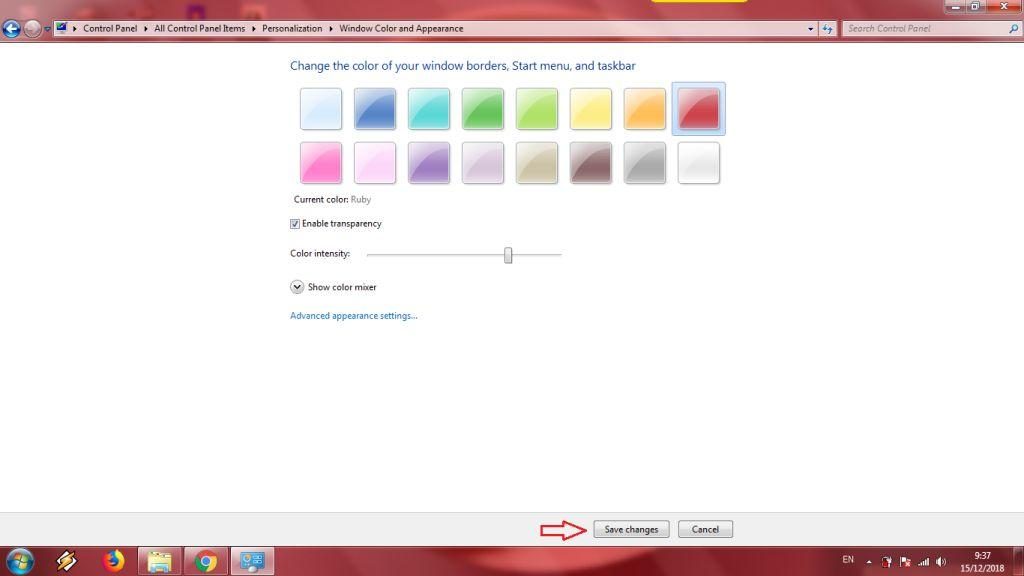
4. Berikut hasilnya. Inilah perubahan warna tampilan pada Menu Start setelah kamu mengubahnya.
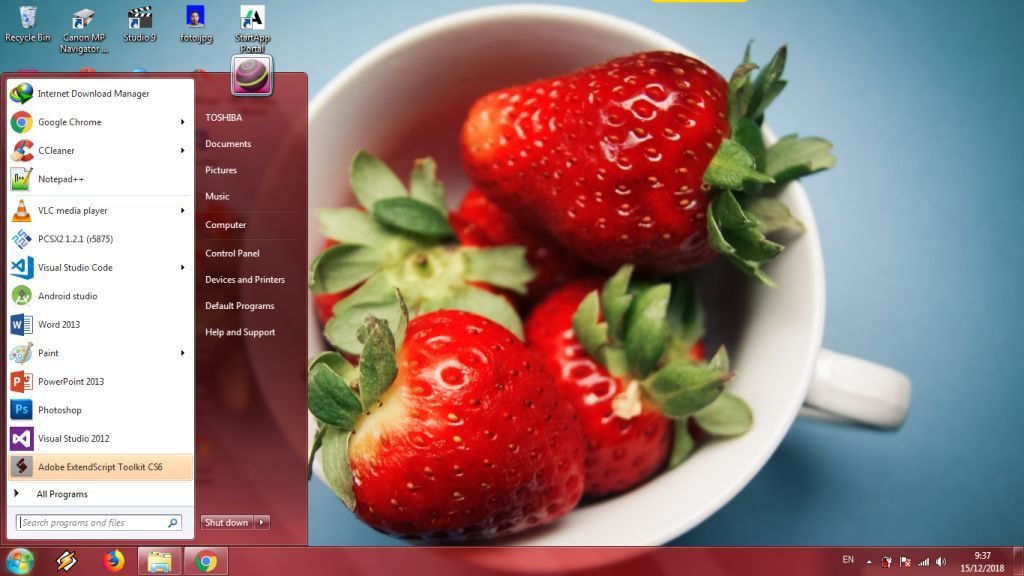
Selesai.
Kini, kamu bisa mengubah warna tampilan pada Window border, taskbar, dan Menu Start sendiri pada Windows 7.
Demikian tutorial cara mengubah warna taskbar di Windows 7. Selamat mencoba.
















